Windows 10系統(tǒng)下集顯和獨顯雙顯卡應(yīng)用介紹
Windows 10系統(tǒng)下集顯和獨顯雙顯卡應(yīng)用介紹由win10系統(tǒng)之家率先分享!雖然Win10系統(tǒng)推出幾個月了,許多有些玩家就等不及了并且在Win10平臺上運行大型游戲,如果顯卡跟不上會是什么效果呢,當然如何讓W(xué)in10快速地運行游戲,這時候就涉及到集成顯卡與獨立顯卡的雙顯卡切換了。那么Win10雙顯卡怎么切換呢?來看下詳細的圖文教程。
問題描述:
如下圖,是Win10系統(tǒng)設(shè)備管理器中的顯示適配器,很顯然,我的筆記本電腦擁有雙顯卡,一個集成的,一個獨顯。那么,怎么在看高清視頻和大型3D游戲的時候設(shè)置自動切換到高性能獨顯呢?
1、首先,點擊Win10桌面任務(wù)欄右下角的一個小倒三角標志。在獨立顯卡標識上右擊——顯卡屬性。如下兩圖。
——然后找到你的游戲所在位置,也就是安裝目錄,找到運行游戲的.exe文件,選中,單擊【打開】。如圖,我選中了COD6(注:使命召喚6)的運行程序。
以上就是Windows 10系統(tǒng)雙顯卡切換的詳細圖文教程了,用戶在Win10系統(tǒng)下玩大型游戲或是看高清視頻時就可以按照上述的方法將集成顯卡切換到獨立顯卡,這樣運行更流暢。
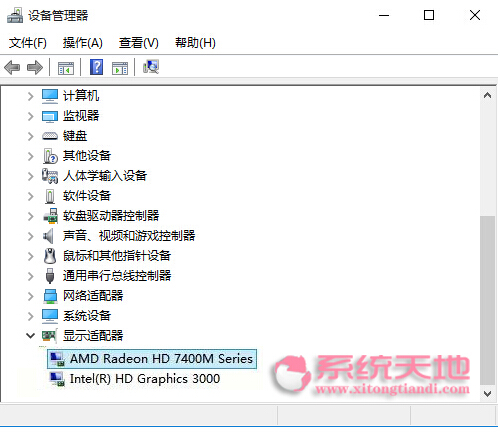
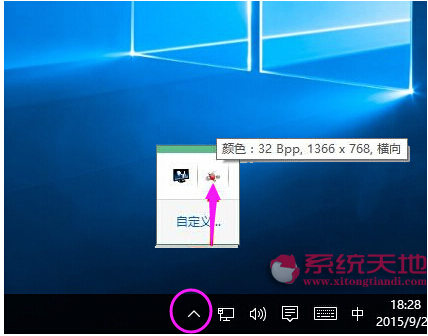
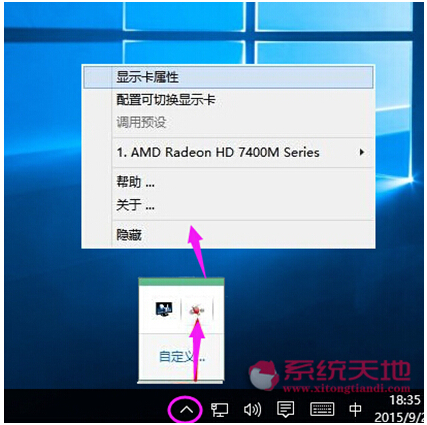
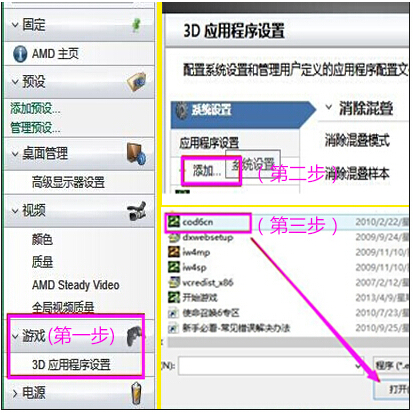










 蘇公網(wǎng)安備32032202000432
蘇公網(wǎng)安備32032202000432